1、鼠标右键“设置背景格式”,在右侧弹出的属性设置窗格中,勾选纯色填充,选择蓝色进行填充。

2、在插入选项卡中点击形状,选择其中的矩形,在页面上绘制出形状。

3、选中矩形,在绘图工具中点击填充,选择其中的“无填充颜色”。

4、点击轮廓,线条颜色填充为白色,线条宽度设置为1.5磅。
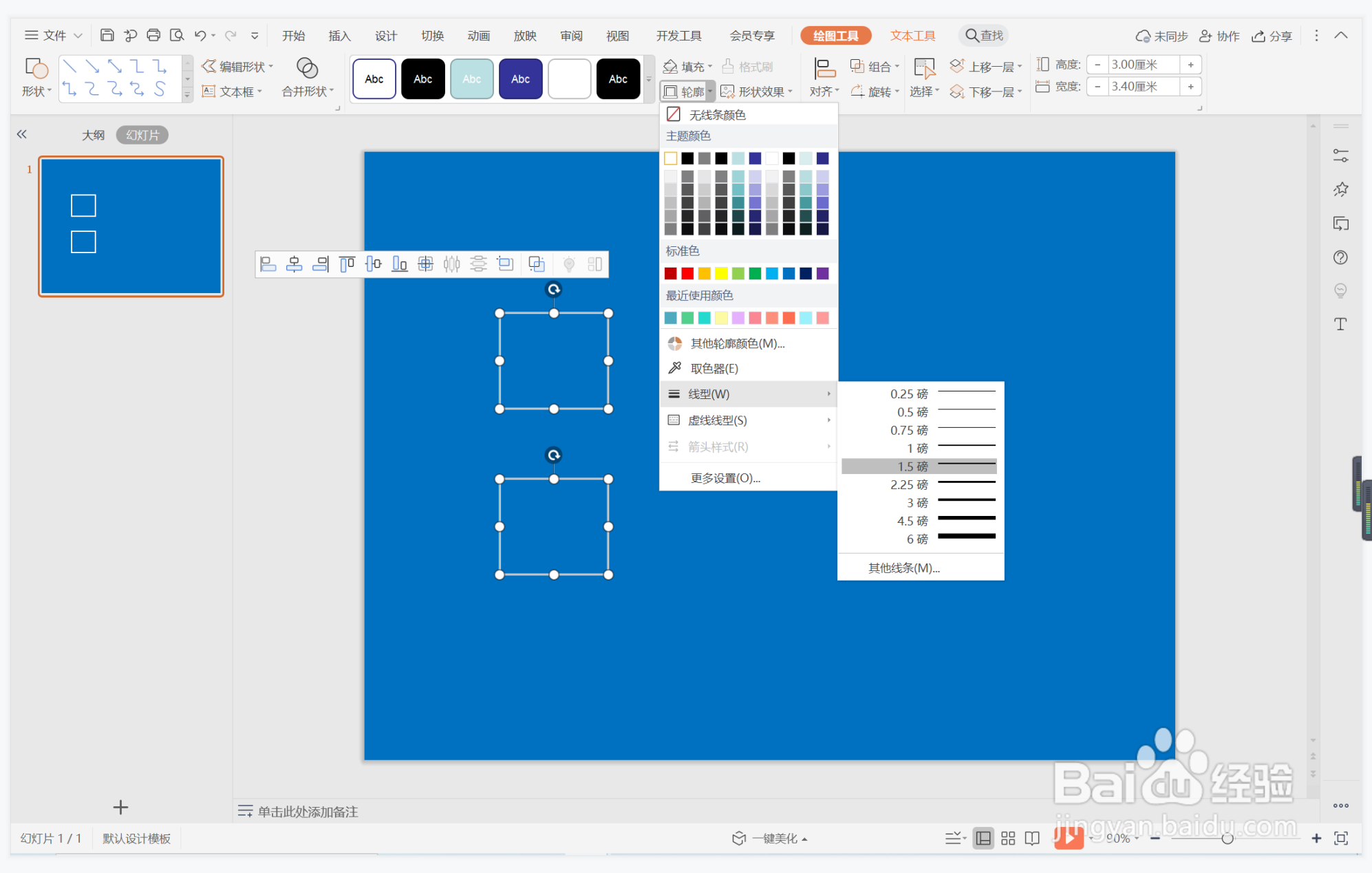
5、然后再插入一条直线,颜色填充为白色,线条宽度设置为1.5磅,放置在如图所示的位置。

6、在矩形中输入段落序号,在直线位置输入页面的内容,这样蓝色商务型段落排版就制作完成了。

时间:2024-10-12 07:19:39
1、鼠标右键“设置背景格式”,在右侧弹出的属性设置窗格中,勾选纯色填充,选择蓝色进行填充。

2、在插入选项卡中点击形状,选择其中的矩形,在页面上绘制出形状。

3、选中矩形,在绘图工具中点击填充,选择其中的“无填充颜色”。

4、点击轮廓,线条颜色填充为白色,线条宽度设置为1.5磅。
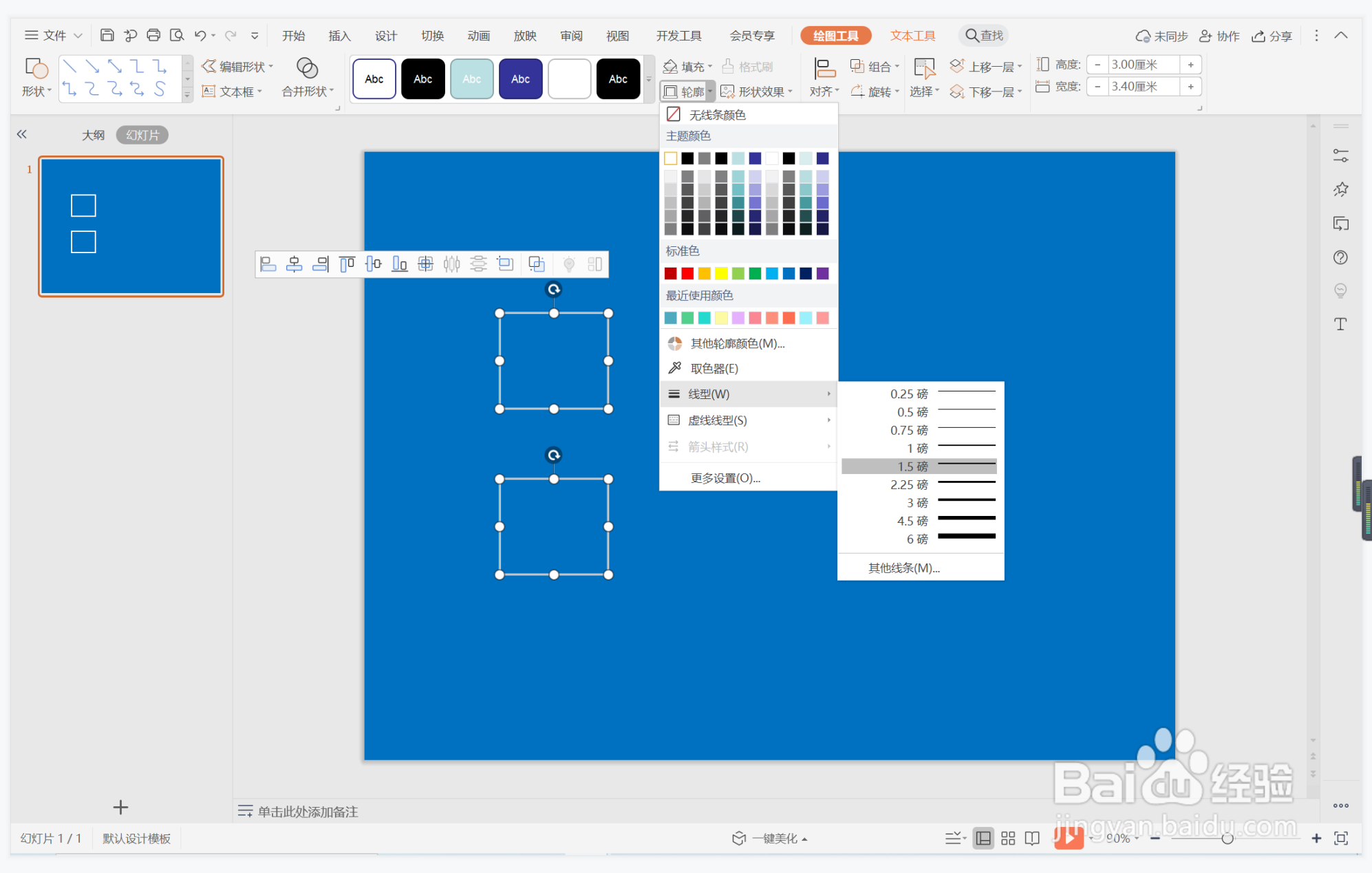
5、然后再插入一条直线,颜色填充为白色,线条宽度设置为1.5磅,放置在如图所示的位置。

6、在矩形中输入段落序号,在直线位置输入页面的内容,这样蓝色商务型段落排版就制作完成了。

